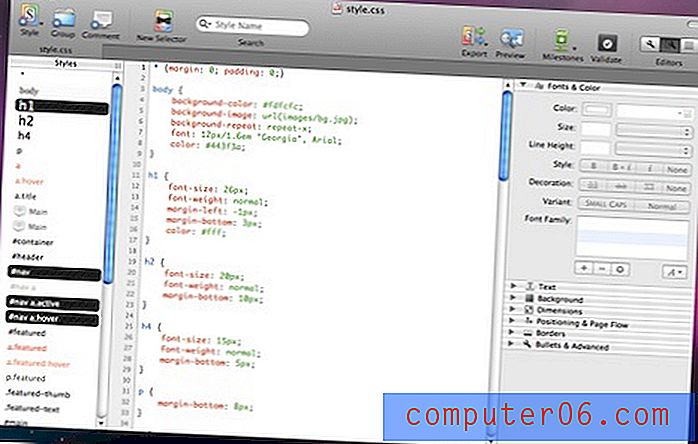Windows 10에서 사진을 슬라이드 쇼로 보는 방법
Windows 10 컴퓨터의 폴더에 여러 장의 사진이 있고 모든 사진을 슬라이드 쇼로 보시겠습니까?
이것은 Windows 10에서 사용할 수 있으며 값 비싼 추가 응용 프로그램을 사용할 필요가 없습니다. Windows 10 폴더 시스템 내에서 유용한 기능을 사용하여 그림이있는 폴더를 열고 그림을 선택한 다음 슬라이드 쇼를 시작할 수 있습니다.
Windows 10에서 사진에 슬라이드 쇼 기능 사용
이 문서의 단계는 Windows 10 운영 체제를 사용하는 랩톱 컴퓨터에서 수행되었습니다. 이 안내서는 이미 그림이 포함 된 폴더가 있고이를 슬라이드 쇼로 보려는 것으로 가정합니다.
1 단계 : 슬라이드 쇼에서 보려는 그림이 포함 된 폴더로 이동합니다.
2 단계 : 슬라이드 쇼에 포함 할 첫 번째 사진을 클릭 한 다음 키보드에서 Shift 키를 누른 상태에서 마지막 사진을 클릭하십시오. 첫 번째 사진과 마지막 사진 사이의 모든 사진이 선택됩니다. 또는 Ctrl 키를 누른 상태에서 각 그림을 개별적으로 클릭 할 수 있습니다.

3 단계 : 그림 도구 에서 창의 맨 위에있는 관리 옵션을 선택하십시오 .
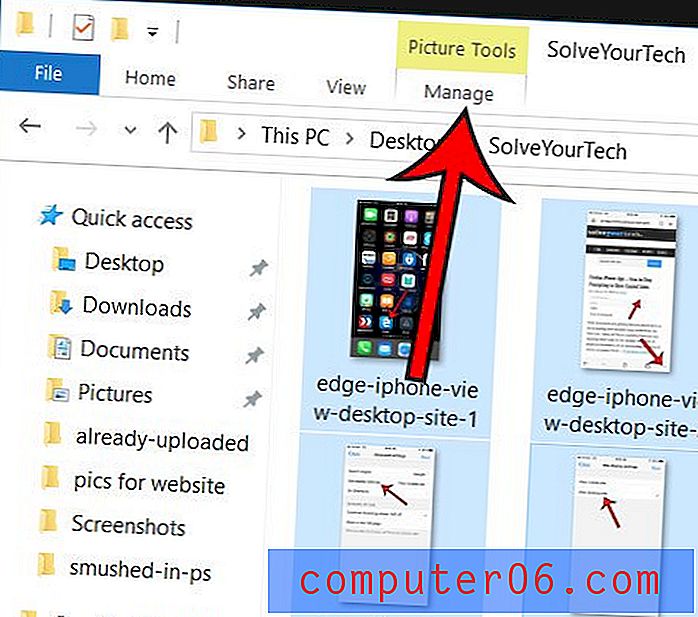
4 단계 : 슬라이드 쇼 옵션을 선택하십시오.
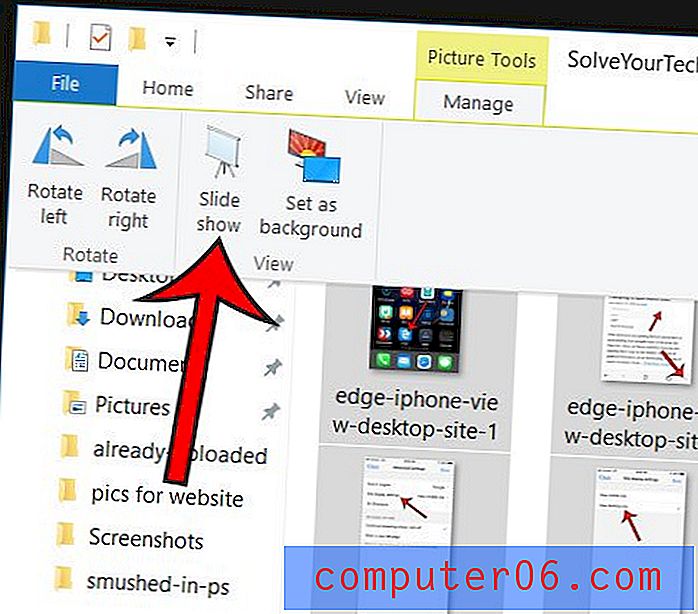
5 단계 : 키보드에서 Esc 키를 눌러 슬라이드 쇼를 종료 할 수 있습니다. 슬라이드 쇼 중에 화면을 마우스 오른쪽 버튼으로 클릭하여 슬라이드 쇼 컨트롤을 볼 수도 있습니다.
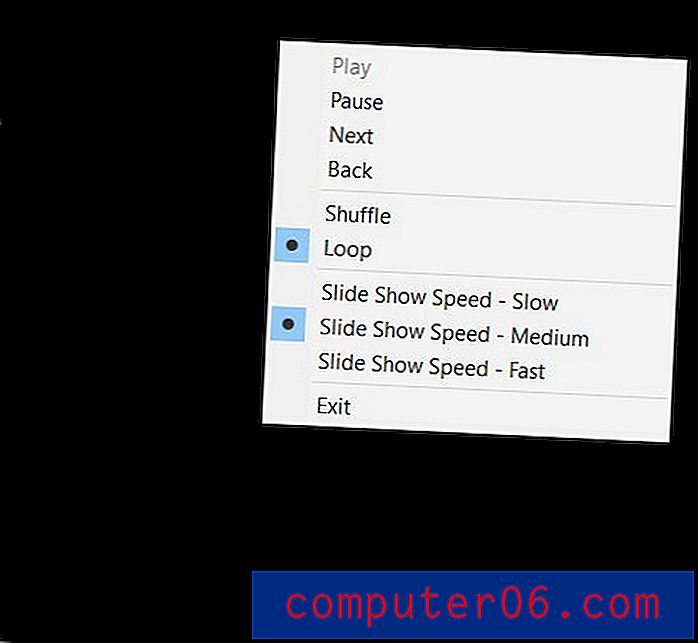
화면에서 마우스 커서를 보는 데 어려움이 있습니까? Windows 10에서 마우스 색상을 변경하는 방법을 알아보고 다른 옵션 중 하나를 시도하십시오.